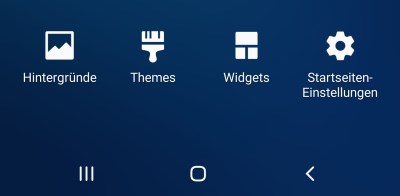Neben der Frage wie man die Größe der App-Symbole auf dem Galaxy S10 einstellen kann, stellt sich auch häufiger die Frage, wie kann man eigentlich die Symbole an sich ändern? Kann ich die App-Symbole vom Aussehen her anpassen und wenn ja, wie funktioniert das beim neuen Samsung Galaxy S10?
App-Symbole einstellen auf dem Galaxy S10
Wie schon bei älteren Smartphones stehen dir auch beim Samsung Galaxy S10 wieder zahlreiche Themes und App-Icons-Packs zur Auswahl, die Du dir über den Galaxy Store herunterladen kannst. Wenn man ein anderes Theme installiert, dann ändert sich dadurch nicht nur das Design sondern auch die App-Icons. Alternativ kannst Du das Standard-Design auch behalten und nur andere App-Symbole installieren. Die Installation ist dabei vergleichbar mit den Themes.
- Entsperre dein Samsung Galaxy S10 und tippe/halte kurz mit dem Finger auf eine freie Stelle auf dem Startbildschirm.
- Jetzt wird das Bild leicht rausgezoomt und Du kannst unten die „Themes“ auswählen. Hier stehen dir nun neben den „Themes“ auch „Symbole“ zum Download bereit. Es gibt sowohl kostenlose als auch kostenpflichtige Icon-Packs.
- Wenn Du dir die gewünschten App-Symbole heruntergeladen und installiert hast, dann kannst Du diese auch direkt über den Galaxy Store aktivieren und schon erstrahlen die App-Icons auf deinem Galaxy S10 in einem ganz neuen Glanz. Du kannst natürlich auch jederzeit die alten Symbole wiederherstellen.
Alternativ kannst Du die App-Symbole auch über eine anderen Android-Launcher ändern. So gibt es beispielsweise mit dem bekannten Nova Launcher die Möglichkeit die Symbole der Apps nach beliebigen anzupassen. Nach der Installation von dem Nova Launcher musst Du einfach auf ein App-Symbol tippen/kurz halten und kannst dann in die Bearbeitung gehen. Hier lässt sich dann ein anderes App-Icon einstellen.